
- •Санкт-петербургский государственный университет телекоммуникаций им. Проф. М.А. Бонч-бруевича Гуманитарный факультет
- •Санкт-петербург 2008 введение
- •Тема 1. Формирование структуры таблиц в режиме «Конструктора таблиц»
- •Тема 2. Повышения достоверности данных при использовании Масок ввода
- •Тема 3. Технология Создания простых форм для ввода данных
- •Тема 4. Техника Построения запросов к одиночной таблице Теоретическая справка.
- •Практические задания.
- •Тема 5. Технология создания простых отчетов для одиночных таблиц
- •Практическое задание.
- •Тема 6. Использование ключевых полей для связывания таблиц.
- •Тема 7. Создание составных форм, запросов, отчетов Создание составных форм
- •Создание составных запросов
- •Создание составных отчетов
- •Курсовая работа Введение
- •Проектирование базы данных
- •Задание
- •Методические указания
- •Создание базы данных
- •Задание
- •Методические указания
- •Наполнение базы данных
- •Примерные темы курсовой работы
- •Контрольные вопросы к защите курсовой работы
- •Литература
Тема 7. Создание составных форм, запросов, отчетов Создание составных форм
1. Открыть базу данных База№1
2. Создать составную форму (для двух связанных таблиц Личности и Экзамены).
2.1. На основе таблицы Экзамены, пользуясь режимом Автоформа табличная, создать подчиненную форму Экзамены, содержащую следующие сведения: Личный код, Код предмета, Балл, Дата экзамена, Код экзамена.
2.2. В качестве главной формы использовать форму Личности, содержащую все сведения о студентах.
2.3.Разместить подчиненную форму внутри главной, как показано на рис. 7.1. Для этого использовать режим Конструктора для главной формы и «перетащить» в нее предварительно созданную подчиненную форму из вкладки Формы окна базы данных (также можно использовать элемент управления Подчиненная форма/отчет на панели инструментов Панель Элементов). Для детальной подгонки всех элементов форм воспользоваться услугами Конструктора форм, последовательно улучшая общий вид составной формы.

Рис.7.1
2.4. Для отображения в Коде Предмета название предмета внести коррективы в форму Экзамены. Для этого в Конструкторе формы удалить поле КодПредм и поместить на его место раскрывающийся список, использующий значения из поля Наименов таблицы Предметы и сохраняющий результат в поле КодПредм таблицы Экзамены. Форма должна принять вид, в соответствии с рис. 7.1
3. Откорректировать составную форму Личности добавив в нее информацию об адресе студента.
3.1. В режиме Конструктора перетащить форму Адреса в форму Личности и разместить ее перед подчиненной формой Экзамены
3.2. Общий вид созданной формы должен соответствовать рис.7.2.
4. Воспользовавшись созданной составной формой ввести информацию о двух новых студентах (их личных данных, адресах и сданных экзаменах).

Рис.7.2
5. Создать командную кнопку в примечании формы Предметы с надписью Экзамены, нажатие на которую приведет к открытию одноименной формы.
5.1. Активизировать в форме Предметы область примечаний.
5.2. Щелкнуть мышью на элементе управления Кнопка и разместить кнопку в примечании формы.
5.3. В окне мастера Создание кнопок указать Категорию - Работа с формой и Действия - Открытие формы.
5.4. Выбрать форму Экзамены, открываемую нажатием кнопки, указать необходимость отбора записей по полю КодПредм, разместить на кнопке текст «Экзамены».
5.5. Перейти в режим формы и проверить работоспособность кнопки.
Создание составных запросов
6.Создать запрос СтудОценки, с помощью которого будут извлекаться данные из связанных таблиц Личности, Предметы и Экзамены.
6.1 В Конструкторе выбрать поля: фамилия и имя студента, наименование предмета, оценка и дата экзамена. В качестве параметров запроса должны выступать фамилия студента и название предмета. Образец запроса представлен на рис.7.3.

Рис.7.3
6.2. Выполнить запрос и убедиться в правильности его работы.
Создание составных отчетов
7. Создать отчет для двух связанных таблиц Предметы и Экзамены.
7.1. Для создания отчета воспользоваться Мастером отчетов. На первом шаге последовательно из трех таблиц добавить поля: Наименов, Часы, Контроль, Балл, Дата экзамена, Фамилия.
7.2. В качестве главной таблицы определить таблицу Предметы.
7.3. Группировку и сортировку не задавать.
7.4. В качестве групповой операции (Кнопка Итоги) выбрать среднее по полю Балл.
7.5. Выбрать макет По левому краю 1 и стиль Обычный.
7.6. Внешний вид отчета, включая заголовок и общее оформление, должен соответствовать приведенному на рис.7.4 образцу.
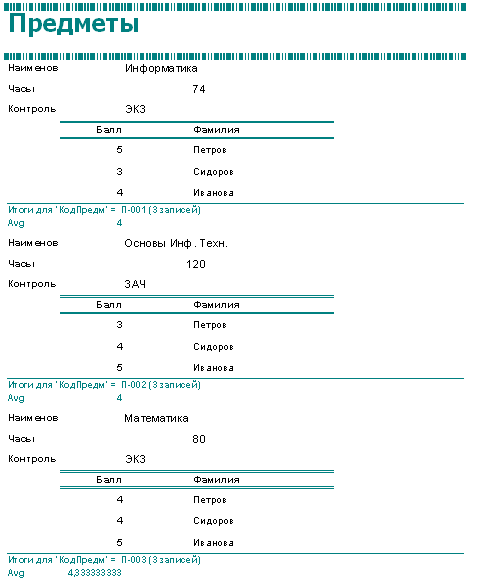
Рис.7.4
8. Сохранить базу данных на диске для дальнейшего использования.
